系统之家win7系统win键没响应的解决方法
发布日期:2017-02-12 作者:小白装机大师 来源:http://www.laojiuxitong.com
系统之家win7系统win键没响应的解决方法?
我们在操作系统之家win7系统电脑的时候,常常会遇到系统之家win7系统win键没响应的问题。那么出现系统之家win7系统win键没响应的问题该怎么解决呢?很多对电脑不太熟悉的小伙伴不知道系统之家win7系统win键没响应到底该如何解决?其实只需要在windows7系统桌面,右键点击任务栏的空白位置,在弹出菜单中选择任务管理器菜单项。这时就会打开任务管理器的窗口,在进程列表中找到“桌面窗口管理器”一项就可以了。下面系统之家小编就给小伙伴们分享一下系统之家win7系统win键没响应具体的解决方法:
方法/步骤
1:在windows7系统桌面,右键点击任务栏的空白位置,在弹出菜单中选择任务管理器菜单项。
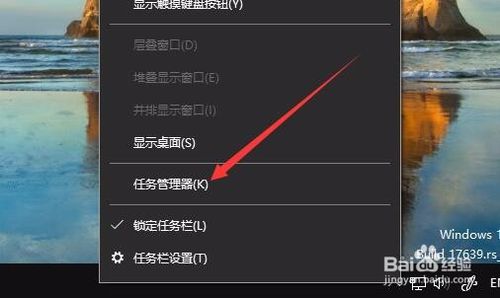
2:这时就会打开任务管理器的窗口,在进程列表中找到“桌面窗口管理器”一项
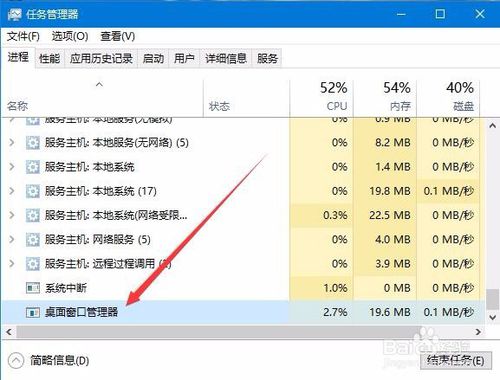
3:右键点击“桌面窗口管理器”进程,在弹出菜单中选择结束任务菜单项。
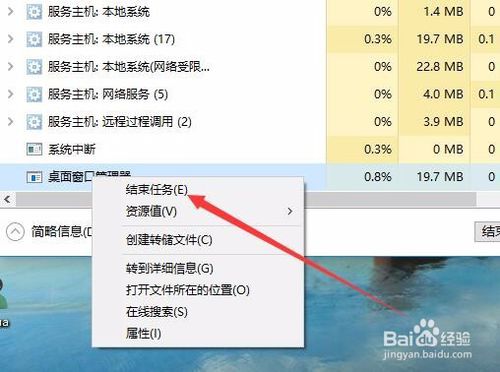
4:这时会弹出一个是否希望结束系统进程的提示,勾选“放弃未保存的数据并关闭”前面的复选框,然后点击关闭按钮即可。
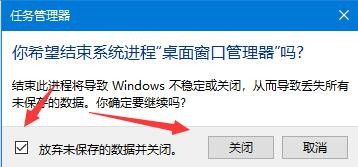
5:接下来在打开的任务管理器窗口中,点击文件菜单
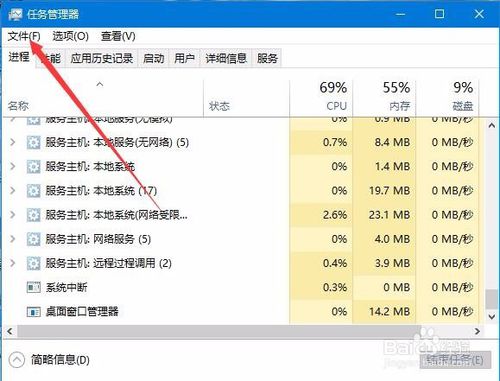
6:在打开的文件下拉菜单中,点击“运行新任务”菜单项。
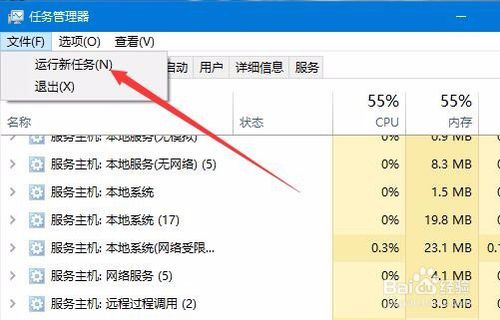
7:在打开的新建任务窗口中,输入命令dwm,然后点击确定按钮运行该命令就可以了。重新启动计算机后,就可以正常使用win徽标键了。
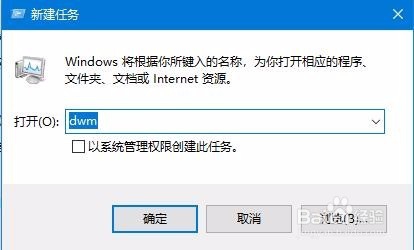
系统下载推荐

小白Ghost Win8.1 64位 装机版 2019.05 更新日期:2019-05-04

小白GHOST WIN7 64位 旗舰版 2019.05 更新日期:2019-05-04

小白Ghost Win10 64位 专业版 2019.05 更新日期:2019-05-04

小白GHOST Win7 32位 旗舰版 2019.05 更新日期:2019-05-04

小白Ghost Win10 32位 专业版 2019.05 更新日期:2019-05-04

小白GHOST XP SP3 装机版 2019.05 更新日期:2019-05-04


